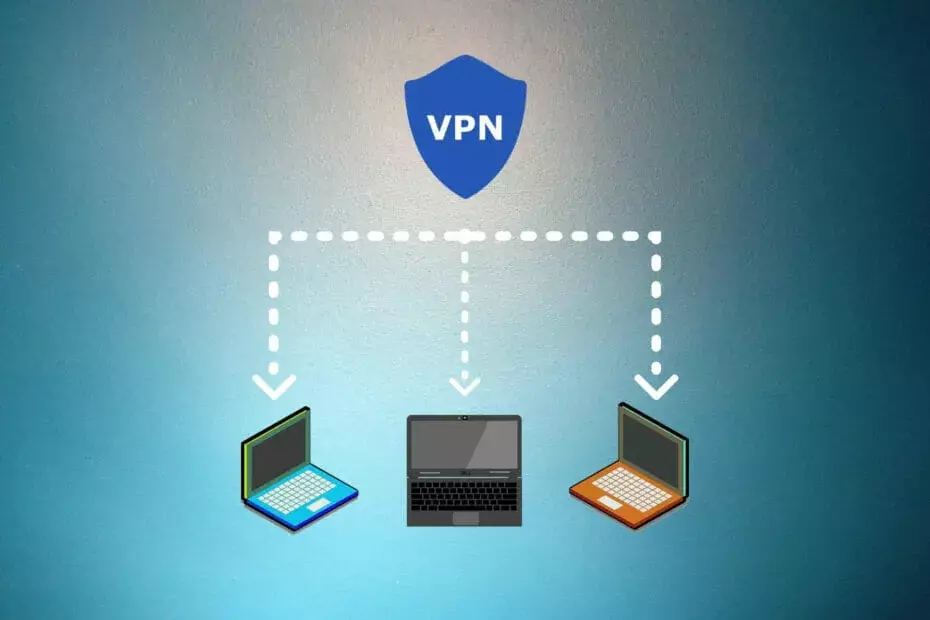
Om du är en ledig VPN konsument, då borde det vara lätt som en plätt att konfigurera ett VPN på din dator. Men om du är en nätverksadministratör och behöver ett snabbt sätt att distribuera en VPN-anslutning på flera enheter, kan saker bli håriga snabbt.
Man kan tro att det skulle vara lättare att bara be den som använder en viss station att distribuera en VPN på egen hand. Men det går utöver poängen med att ha ett snabbt och tillförlitligt sätt att distribuera programvara eller konfigurationsinställningar i bulk.
Det är därför som operativsystem som Windows Server ger dig verktygen för att utföra dessa uppgifter på nolltid. Till exempel kan du distribuera VPN i bulk med hjälp av Windows gruppolicy.
Observera att för närvarande fungerar driftsättning av en VPN-anslutning på flera enheter endast på olika utgåvor på Windows Server, inklusive 2016, 2012 och 2008. Det bästa är att du kan distribuera anslutningarna på flera system, inklusive Windows 10, 8 och 7.

Få tillgång till innehåll över hela världen med högsta hastighet.
4.9/5
kolla erbjudandet►

Säkra flera enheter och njut av stabila anslutningar var som helst.
4.7/5
kolla erbjudandet►

Pris bekväm VPN-tjänst med allsidiga säkerhetsfunktioner.
4.6/5
kolla erbjudandet►

Anslut till tusentals servrar för ihållande sömlös surfning.
4.2/5
kolla erbjudandet►

Surfa på webben från flera enheter med branschstandardiserade säkerhetsprotokoll.
4.2/5
kolla erbjudandet►
Hur man distribuerar VPN på Windows 10 med gruppolicy
1. Se till att du säkerhetskopierar din grupppolicy
- Öppna din Start-meny
- Gå till Administrationsverktyg
- Tillgång Grupppolicyhantering
- Gå till mappen du vill säkerhetskopiera i GPMC
- Expandera mappen som innehåller det GPO du vill säkerhetskopiera
- Högerklicka på objektet och välj Backa upp från snabbmenyn
- Om du vill säkerhetskopiera hela mappen, högerklicka på mappen istället
- Välj Säkerhetskopiera alla
- Definiera destinationsvägen där du vill spara innehållet
- Klicka på OK
2. Öppna grupprincipredigeraren
- Klicka på Win-tangenten på ditt tangentbord
- Typ gpedit.msc
- Välj Grupppolicyredigerare
3. Leta reda på VPN-anslutningssektionen
- Välj i GP-editorn Användarkonfiguration
- Gå till Kontrollpanelens inställningar sektion
- Högerklicka Nätverkalternativ
- Håll muspekaren över Ny knapp
- Välj VPN-anslutning i menyn Ny
4. Konfigurera VPN-anslutningen
- Välj VPN-anslutning flik
- I den Handling combo meny, se till Uppdatering är vald
- Klicka på Användaranslutning Radio knapp
- Skriv in anslutningsnamnet i det angivna fältet
- Ange adressen korrekt i DNS-namn fält
- Se till att Använd DNS-namn alternativet är aktiverat
- Aktivera ikonen för meddelandeområdet om du vill
- Välj Nätverk flik
- Välja PPTP VPN i menyn Typ av VPN
- Klick OK
5. Återställ GPO om något går dåligt
- Öppna din Start-meny och starta Kör-verktyget
- Typ gpmc.msc i fältet Kör och tryck på Enter på ditt tangentbord
- Högerklicka på Grupppolicyobjekt mapp i GPMC
- Välj Hantera säkerhetskopior från snabbmenyn
- Definiera sökvägen där du säkerhetskopierade GPO: erna tidigare
- Välj det GPO du vill återställa från listan
- Klick Återställ och bekräfta genom att trycka på OK knapp
- Tryck på OK-knappen en gång till
Det är det, om du har följt alla steg, borde alla klienter kunna se anslutningen och använda den utan att häcka.
Windows Server låter dig distribuera VPN med grupprincip
Allt övervägt, om du är en nätverksadministratör som kör Windows Server och behöver ett snabbt sätt att distribuera VPN-anslutningar, oroa dig inte. Du kan enkelt göra det med det praktiska grupprinciphanteringsverktyget som Windows Server levereras med.
En VPN-anslutning kan distribueras på detta sätt till olika operativsystem, inklusive men inte begränsat till Windows 7, Windows 8 och Windows 10.
Observera att det alltid är ett klokt beslut att säkerhetskopiera allt du vill manipulera. Du kan enkelt säkerhetskopiera och återställa grupprincipobjekt genom att följa våra instruktioner ovan.
Din anslutning är inte säker - webbplatser du besöker kan ta reda på dina uppgifter:
- Din IP-adress:
Företag kan sälja denna information, tillsammans med din plats och internetleverantörs namn, och dra nytta av den genom att visa riktade annonser eller övervaka din dataanvändning.
Använd ett VPN för att skydda din integritet och säkra din anslutning.
Vi rekommenderar Privat internetåtkomst, ett VPN med en no-log policy, öppen källkod, annonsblockering och mycket mer; nu 79% rabatt.
Vanliga frågor
Om du plötsligt är det kan inte komma åt ditt Windows 10 VPN, kolla in vår omfattande guide för att hjälpa dig ta dig ur denna olyckliga situation.
Om du nyligen har blivit en Windows 10 användare, kanske du blir förvånad över att ta reda på det Windows 10 har sin inbyggda VPN-funktion. Se vår guide för att se hur du kan använda den effektivt.
Du kan enkelt installera och konfigurera a VPN på Windows 10 med fjärrskrivbord. Kolla in vår guide för att lära dig hur du kan göra Det.
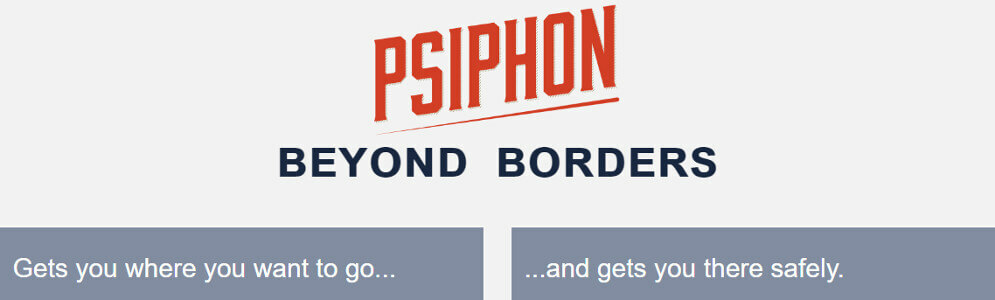
![Hur man använder en VPN med Pi-hål [Enkel konfiguration]](/f/8101be44a058faabb7dbf5f933a870ad.webp?width=300&height=460)
